Windows 10 her yerde bulunur. Birçoğumuz hem iş hem de oyun için her gün ona bağımlıyız. Ancak Windows'ta farkında olmayabileceğiniz birkaç özellik burnunuzun dibindedir.
İçindekiler
- Windows 10 dizüstü bilgisayarınızı veya tabletinizi ikinci monitör olarak kullanın
- Xbox'ınızı bilgisayarınıza aktarın ve evinizin her yerinde Xbox'ın keyfini çıkarın
- Diğer tüm açık pencereleri simge durumuna küçültmek için etkin pencerenizi farenizle sallayın
- Bilgisayarlar arasında dosya paylaşmak için yakındaki paylaşımı açın
- Pano geçmişinizi cihazlar arasında görebilmek için pano geçmişini açın
- Emoji seçiciyi Windows tuşu ve (.) ile çağırın
- Ölçümler, dönüşümler ve daha fazlası için Windows hesap makinesini kullanın!
İşte Windows 10'da yapabileceğinizi bilmediğiniz ve hayatınızı biraz daha kolaylaştırabilecek yedi şey.
Önerilen Videolar
Windows 10 dizüstü bilgisayarınızı veya tabletinizi ikinci monitör olarak kullanın
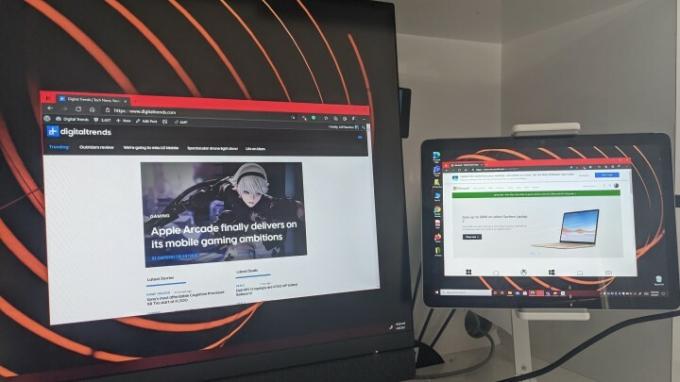
Ekstra ekran alanı genellikle harici bir monitör satın almak anlamına gelir, ancak yedek bir monitörünüz varsa bunu biliyor muydunuz? Evde dizüstü bilgisayarınız veya Windows tabletiniz varsa, birincil monitörünüz için ikinci monitör olarak kullanmak üzere bir tane ayarlayabilirsiniz. Bilgisayar mı? Miracast teknolojisi ve Wi-Fi ağının yardımıyla bu aslında tüm modern bilgisayarlarda mümkündür.
İlgili
- Surface Pro 10: işte yeni nesilden neler beklenebilir?
- Yeni Steam anketine göre PC oyuncuları Windows 11'e akın ediyor
- Windows 11 aylardır Intel grafikleriyle ilgili sorunlara neden oluyor ve kimse tek kelime etmedi
Her iki bilgisayarınızın da aynı Wi-Fi ağında olduğundan emin olarak bunu kendiniz ayarlayabilirsiniz. Ardından Windows 10 ayarlarında şunu arayın: Projeksiyon Ayarları. Ayarlar gri renkteyse ve kullanılamıyorsa şuraya gidin: İsteğe Bağlı ÖzellikWindows 10 ayarlarında Kablosuz Ekran isteğe bağlı özellik. Sadece arayın Kablosuz Ekran Açılan kutuda onay kutusunu seçin ve tıklayın. Düzenlemek.
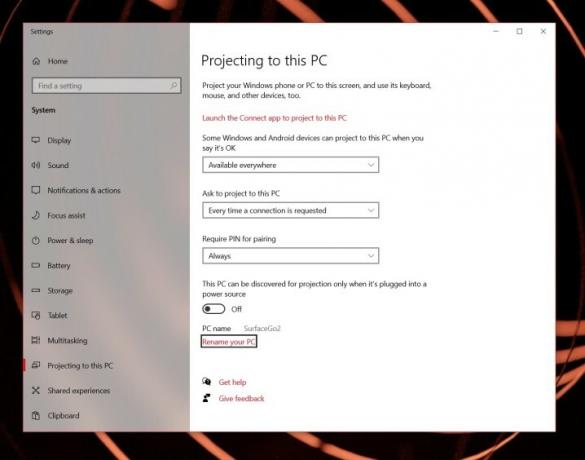
Özellik kullanıma sunulduğunda veya eklendiğinde, her iki bilgisayarınızı da yayın için yapılandırabilirsiniz. Ana bilgisayarda ve ikincil bilgisayarda şuraya gidin: Ayarlar ve ara Bu bilgisayara yansıtma. Seçtiğinizden emin olun Her yerde mevcut, Her bağlantı kurulduğundatalep edilen, Ve Asla açılır kutulardan. Son kutuda geçiş anahtarını şu şekilde ayarlayın: Kapalı.
Her iki bilgisayarınızda da tüm ayarlar bu şekilde yapılandırıldıktan sonra, tuşuna basabilirsiniz. Windows tuşu + P ana bilgisayarınızda ve ardından Uzatmak listeden. Seç Kablosuz ekrana bağlanma seçeneğini seçin, ardından ikinci monitör olarak bağlanmak istediğiniz yedek PC'nizin veya tabletinizin adını arayın. Tıklayın, ardından her iki bilgisayarda da ekrandaki talimatları izleyin. Artık ekranı ikinci bir monitör olarak kullanabileceksiniz!
Xbox'ınızı bilgisayarınıza aktarın ve evinizin her yerinde Xbox'ın keyfini çıkarın
Hiç evinizde dolaşırken Xbox'ınızı yanınıza almak istediniz mi? Bu, Windows 10'daki yerleşik Xbox uygulamasıyla mümkün! Tek yapmanız gereken konsolunuzun ve PC'nizin aynı Wi-Fi ağında olduğundan veya aynı Wi-Fi ağında olduğundan emin olmanızdır. aynı yönlendiriciye bağlıysa (konsolunuz kabloluysa.) Ardından, Xbox Konsol Yardımcısı uygulamasını açın. Windows 10. (Bunu Başlat Menüsünde arayabilirsiniz.)
Bundan sonra ekranın sol üst köşesinden Xbox Console Companion uygulamasının yan menüsünü genişletin ve Bağlantı. Daha sonra konsolunuzu listede bulabilir ve Bağlamak düğme. Bundan sonra seçebilirsiniz Aktarım Xbox'ınızı bilgisayarınıza aktarmak için. Sağlam bir Wi-Fi bağlantısına (tercihen 5 GHz) ve bilgisayarınıza takılı bir Xbox denetleyicisine ihtiyacınız olacağını unutmayın. Artık her yerde oyun oynamakta özgür olacaksınız!
Diğer tüm açık pencereleri simge durumuna küçültmek için etkin pencerenizi farenizle sallayın
Bilgisayarınızda açık olan bir şeyi aceleyle gizlemek mi istiyorsunuz? Şunu kullanabilirsin: Windows tuşu + D masaüstünü gösterme kısayolu, ancak pencereleri gizlemenin başka eğlenceli bir yolu olduğunu biliyor muydunuz? Bu, ilk kez Windows Vista'da tanıtılan bir hiledir: Etkin bir Pencerenin başlık çubuğuna tıklarsanız, ve hızlıca sola ve sağa sallayın, aktif olduğunuz pencere dışındaki tüm pencereleri simge durumuna küçülteceksiniz içinde. Haydi, hemen şimdi deneyin; pencerelerinizin dans ettiğini görmek oldukça eğlenceli.
Bilgisayarlar arasında dosya paylaşmak için yakındaki paylaşımı açın
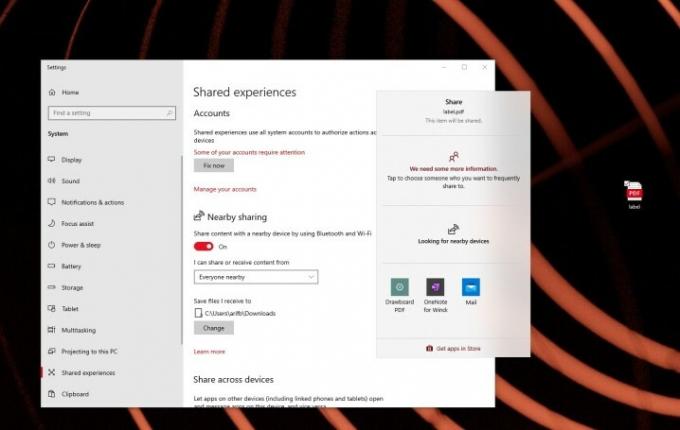
Genellikle kullanmak istediğiniz bir dosyayı başka bir PC veya dizüstü bilgisayarda paylaşmak, onu kendinize e-postayla göndermek veya bir USB sürücüsü kullanmak anlamına gelir. Ancak Windows 10'da, dosyaları bilgisayarlar arasında kablosuz olarak paylaşmanıza olanak tanıyan Yakın Paylaşım özelliği vardır. Bu, iPhone'daki AirDrop'a çok benzer ve kurulumu yalnızca birkaç basit tıklamayı gerektirir.
Yakındakilerle Paylaş varsayılan olarak açık değildir ancak şunu arayarak etkinleştirebilirsiniz: Yakınlarda Paylaş Windows 10 ayarlarında veya Başlat Menüsü'nden ve ardından Yakındaki paylaşım ayarları bağlantı. Oradan anahtarı S'ye getirinBluetooth ve Wi-Fi kullanarak yakındaki bir cihazla içerik alışverişi yapın. Seçtiğinizden emin olun Yalnızca cihazlarım Böylece yalnızca oturum açtığınız cihazlarla paylaşımda bulunabilirsiniz. Seçebilirsiniz Yakındaki herkes Kendi bilgisayarınız dışındaki bilgisayarlarla paylaşmak istiyorsanız.
Özellik etkinleştirildikten sonra, dosyaları paylaşmak istediğiniz PC veya telefonları aynı Wi-Fi ağına bağlı tutun. Daha sonra paylaşılacak dosyayı sağ tıklayıp seçerek seçin. Paylaşmak. Cihazınızın listede açıldığını görmelisiniz ve dosyayı göndermek için adına tıklayabilirsiniz.
Pano geçmişinizi cihazlar arasında görebilmek için pano geçmişini açın
Dosyanızdan bir şey mi kopyaladınız? Android Telefonunuzda ve PC'nizde de görmek ister misiniz? Veya bilgisayarınızdan bir şey kopyalayıp telefonunuzda görmeye ne dersiniz? Windows, pano geçmişi olarak bilinen ve aynı Microsoft Hesabı ile oturum açtığınız farklı cihazlar arasında pano geçmişinizi senkronize etmenize olanak tanıyan bir özelliğe sahiptir.
Özelliği etkinleştirmek için şunu arayın: Pano geçmişi Windows'ta 10 ayarda veya Başlat Menüsünde. Daha sonra C'yi değiştirinlipboard geçmişi ve Scihazlar arasında senkronizasyon açık konumuna geçer. Bunun çalışması için Telefonunuz uygulamasının Android'inizde yüklü olması gerekir, ancak bu, başka hiçbir uygulama olmadan farklı bilgisayarlarda çalışacaktır.
Ayarı açtığınızda, tuşuna basarak pano geçmişinizi görebilirsiniz. Windows tuşu + V Resimler de dahil olmak üzere kopyaladığınız her şeyi göstermek için klavyenizde!
Emoji seçiciyi Windows tuşu ve (.) ile çağırın
Etkileyici hissediyor musun? Bir emojiyi kopyalamak zorunda kalmak yerine Windows 10'un yerleşik emoji seçicisini kullanabilirsiniz. Klavyenizdeki bir metin kutusunda Windows tuşu ve nokta tuşlarına birlikte tıklayarak çağrılabilir. Bu, klavyenizi kullanarak bir emoji aramanıza ve gerektiğinde eklemenize olanak tanır. Güç senin ellerinde!
Ölçümler, dönüşümler ve daha fazlası için Windows hesap makinesini kullanın!
Para birimlerini, ölçümleri, saat dilimlerini, hızı, ağırlıkları ve diğer şeyleri dönüştürmeye ihtiyaç duyduysanız muhtemelen internete yönelmiş veya Google veya Siri'den yardım istemişsinizdir. Ancak Windows 10 hesap makinesinin tüm bunları yerel olarak yapabileceğini biliyor muydunuz? Uygulamanın sol üst köşesindeki hamburger menüsüne tıklayıp dönüştürmek istediğiniz öğeleri seçmeniz yeterli. Gerçekten çok kolay ve sadece birkaç saniye sürüyor.
Editörlerin Önerileri
- ChatGPT artık çalışan Windows 11 anahtarlarını ücretsiz olarak oluşturabiliyor
- Windows 11 oyun performansınıza zarar veriyor olabilir
- Sonunda Windows 11'i Apple silikon Mac'te yerel olarak çalıştırabilirsiniz
- Windows 11 vs. Windows 10: nihayet yükseltme zamanı geldi mi?
- Sorun sadece siz değilsiniz: Microsoft, Windows 11'in oyun sorunları yaşadığını doğruladı
Yaşam tarzınızı yükseltinDigital Trends, en son haberler, eğlenceli ürün incelemeleri, anlayışlı başyazılar ve türünün tek örneği olan ön bakışlarla okuyucuların teknolojinin hızlı tempolu dünyasını takip etmelerine yardımcı olur.




